
Saturs
- IPad Pro fotoattēlu rediģēšanas lietotnes
- IPad Pro foto rediģēšanas piederumi
- iPad Pro fotoattēlu rediģēšanas darbplūsma
Apple iPad Pro maina fotogrāfi, kas rediģē savus attēlus, pateicoties pieskāriena lietotāja interfeisam, Apple zīmulim un lieliskajām lietotnēm, kas tagad ir pieejamas iOS. Platformas briedums veicina mobilo fotoattēlu rediģēšanas veidu, pārsniedzot iPad sākotnējās dienas laikā 2010. gadā. Ar labāku 9,7 collu iPad Pro un zīmuļa ekrānu gan mazākajos iPad Pro, gan 12,9 collu iPad Pro, hobbyist un profesionāļi var sasniegt lieliskus rezultātus. Daudzi amatieru entuziasti var izmantot tikai iPad Pro. Profesionāļi to var izmantot, kamēr viņi atrodas ārpus galddatoriem vai klēpjdatoriem, lai ātri rediģētu, organizētu fotoattēlus un koplietotu tos pat tad, ja tie joprojām ir darbvirsmas vai klēpjdatoru fotoattēlu rediģēšanas vides papildu jauda.
Mēs apskatīsim dažas no labākajām fotoattēlu rediģēšanas lietotnēm. Tad mēs uzskaitīsim dažus piederumus, kas atvieglos fotoattēlu rediģēšanu. Visbeidzot, mēs iesakām vienkāršu darbplūsmu, lai sāktu iPad Pro fotoattēlu redaktorus. Mēs koncentrēsimies uz iesācējiem, jo profesionāļiem, iespējams, jau būs laba darbplūsma.
IPad Pro fotoattēlu rediģēšanas lietotnes
IPad Pro ir vairākas noderīgas un jaudīgas fotoattēlu programmas. Sāksim ar Pixelmator ($ 4,99), kas lieliski veic foto rediģēšanu. Lietotāji var importēt fotoattēlus no iPad kameras, iCloud Drive, Photos vai izveidot attēlu no nulles. Šī pēdējā iespēja ļauj izveidot kaut ko, izmantojot lietotnes mākslinieciskos rīkus.

Pixelmator ietver:
- Krāsošanas rīki - padarīs Apple zīmuli par noderīgu piederumu
- Retušēšana - izmanto, lai noņemtu plankumus, kaitinošas traucējošus fona elementus, noteiktu sarkano acu efektu, palielinātu fotoattēlu asumu un vairāk
- Kropļot - rīks, ko izmanto, lai radītu traku izskatu vai pat dažas labas pieskārienu
- Pielāgojiet krāsas - noteikt krāsu problēmas, piemēram, nokrāsu, temperatūru un pievienot filtrus. Tas arī parāda, ka jaudīgas līknes darbojas kā augstas klases foto redaktori datorā
- Izvēlieties - lai veiktu tādas lietas kā sagrieztu vai kopētu attēla daļas
- Apgriezt - Sāciet šeit, lai iegūtu vislabāko kompozīciju
Pixelmator nodrošina iOS 9 saderību, kas ļauj piekļūt lietotnes filtriem iOS 9 Photos lietotnē. Jūs nevarat izmantot progresīvākās Pixelmator funkcijas, ja vien jūs to neatverat tieši Pixelmator. Ja viss, ko vēlaties darīt, ir pievienot filtrus, tas ir lielisks veids, kā to efektīvi veikt no iOS 9 fotoattēlu lietotnes.

Lietojumprogramma iOS 9 Photos organizē jūsu fotoattēlus un piedāvā vienkāršu fotoattēlu rediģēšanu un koplietošanu. Tomēr Adobe Lightroom Mobile (bezmaksas) lietotne strādā labāk par visiem trim.
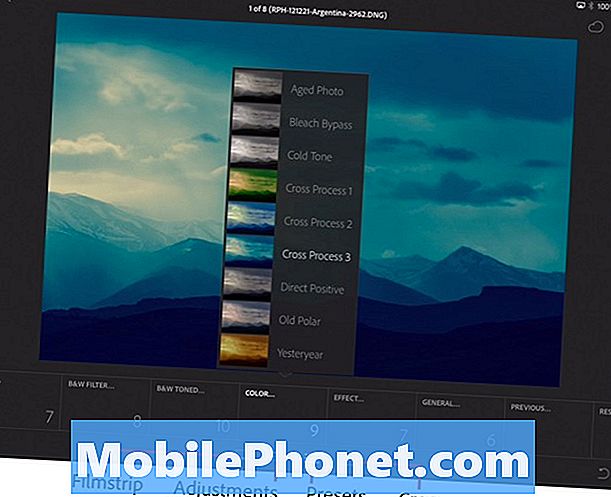
Izmantojiet iebūvēto iepriekš iestatīto filtru, lai ātri pievienotu noteiktu fotoattēlu.
Adobe Photoshop Lightroom Mobile darbojas kā datorprogramma. Organizējiet fotoattēlus un sagrupējiet tos kolekcijās. Adobe sniedza demo zemāk savā 2015. gada Max konferencē.
Šīs kolekcijas var sinhronizēt ar Adobe Creative Cloud lietotnēm, kas instalētas citās mobilajās ierīcēs vai datorā. Lietotājiem būs vajadzīgs Creative Cloud abonements, kas sākas ar $ 10 mēnesī un maksā par 70 ASV dolāriem mēnesī ar visām Adobe lietotnēm, kā arī piekļuvi Adobe Stock fotoattēliem.
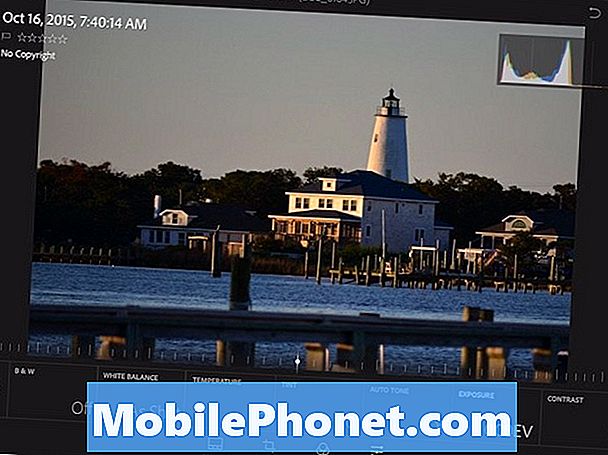
Iebūvētie rediģēšanas rīki vidējo fotoattēlu pārveido par kaut ko īpašu ar pareiziem pielāgojumiem. Kad lietotājs uzzina, kā lietot programmu, viņi var izmantot dažas pārsteidzošas lietas, izmantojot pieskārienu. Regulēšanas slīdņu pārvietošana, izmantojot pieskārienu, jūtas vairāk organiski, mēģinot tos vilkt ar peli uz datora.
Es tikko fotografēju zemāk Ocracoke salā gar Ziemeļkarolīnas krastu. Es to rediģēju, izmantojot Lightroom. Tas nebija lielisks šāviens, bet, pateicoties Lightroom rīkiem, tas nav slikti 15 minūtes darbam iPad Pro.

Trešā lietotne, kas ir pelnījusi pieminēšanu, nāk no Google. Snapseed (Free) arī apstrādā iPad Pro fotoattēlu rediģēšanu, izmantojot dažas uzlabotas funkcijas, kā arī vienkāršus rīkus. Katrs rediģēšanas rīks ir aprīkots ar X un Y ass manipulācijām. Pabīdiet uz augšu un uz leju, lai izvēlētos rediģēšanas rīkus šajā sadaļā. Piemēram, sadaļā Tune Image (Attēla iestatīšana) slidiniet uz augšu un uz leju, lai izvēlētos no ...
- Spilgtums
- Ambience
- Kontrasts
- Piesātinājums
- Ēnas
- Svarīgākie notikumi
- Siltums
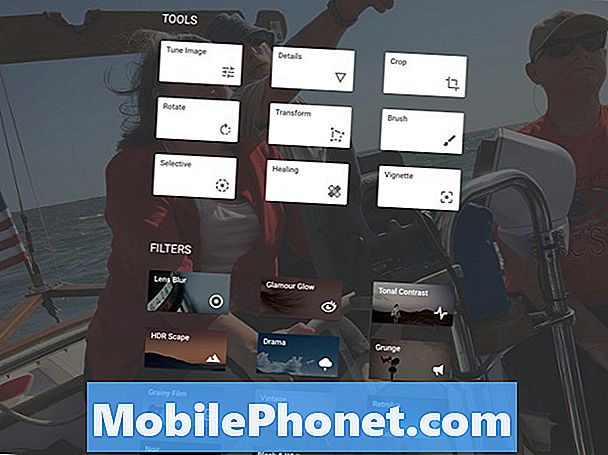
Pabīdiet, līdz redzat ēnas. Pēc tam bīdiet pa kreisi un pa labi, lai samazinātu vai palielinātu tumšāku fotoattēlu apgabalu (ēnu) līmeni.
Lietojumprogrammā ir arī filtri, kas ātri vienlaicīgi piemēro vairākus pielāgojumus. Kad lietotājs izmanto filtru, ekrāna apakšdaļā ir virkne sīktēlu. Atlasiet tos un pēc tam smalciniet filtru, bīdot pa kreisi vai pa labi, lai samazinātu vai palielinātu filtra piemērošanas pakāpi.
Snapseed pieskāriena fokusēšanas regulēšanas rīki atvieglo fotoattēlu rediģēšanu, nekā peles lietošana datorā vai klēpjdators.
Pāris citu „godājamo piemiņu” redaktoru ir Polarr Photo Editor (bezmaksas), uzlabots fotoattēlu redaktors ar pro-līmeņa rediģēšanas funkcijām. Arī lieliska Camera + ($ 2.99) lietotne no Tap Tap Tap ietver dažus awesome foto rediģēšanas rīkus.
IPad Pro foto rediģēšanas piederumi
Nevienam nav nepieciešami piederumi, lai rediģētu fotoattēlus iPad Pro, bet daži padarīs dzīvi vieglāku. Pirmkārt, iegūstiet zibspuldzi no SD kartes kameras lasītāja no Apple. Pie $ 29 tas ir ātrākais un vieglākais veids, kā importēt fotoattēlus no jūsu fotokameras, kas ir aprīkota ar attēlu un DSLR.

Tas pieslēdzas iPad Pro un, kad iPad Pro atrod kartes kartē, atver programmu App un piedāvā importēt visas tās vai tikai tās, kuras vēlaties strādāt.

Pēc tam iegūstiet Apple zīmuli (99 ASV dolāru), jo tas lietotājam piešķir precīzu kontroli pār zīmējumu un pieskārienu. Adobe atbalsta to dažās mobilajās iOS radošajās lietotnēs. Uzsākot zīmuli bija grūti atrast, bet pieejamība var palēnināties līdz brīdim, kad to izlasīsiet.

Trešais atdzist produkts nāk no TwelveSouth, kas ir daži no labākajiem iPad piederumiem. TwelveSouth ParcSlope ($ 49,99) stends tur iPad Pro skaistu 18 grādu leņķi, kas ir ideāli piemērots darbam ar jūsu attēliem iPad Pro, neatkarīgi no tā, vai lietojat zīmuli vai pirkstus.
Eye-fi karte (sākot no $ 29,99 par 8GB) palīdzēs lietotājiem viegli pārvietot fotoattēlus no kameras uz iPad Pro. SD kartē ir iebūvēta Wi-Fi karte. Esiet uzmanīgi, jo tas izlādē akumulatoru ātrāk nekā tradicionālā SD karte.
iPad Pro fotoattēlu rediģēšanas darbplūsma
Fotogrāfi fotografēšanas darbos izmanto dažādus soļus. Tomēr šeit ir daži vispārīgi soļi, kas jāievēro visiem.
- Iegūstiet fotoattēlus uz iPad Pro un dublējiet tos.
- Organizējiet tos un vispirms atlasiet labākos rediģējamos attēlus, atzīmējot tos, kurus nevēlaties apgrūtināt.
- Apstrādājiet fotoattēlus, izmantojot digitālos fotoattēlu rediģēšanas rīkus.
- Kopīgojiet labākos fotoattēlus.
- Atgriezieties pie fotoattēliem, kurus neesat atlasījuši vai noraidījuši 2. solī, un atrodiet fotoattēlus, ar kuriem vēlaties sadarboties, lai tos pārvērstu par izmantojamiem attēliem, atkārtojot 3. un 4. darbību.
Mums nav laika vai vietas, lai detalizēti aptvertu iepriekš minētos soļus, bet ļauj tos īsi apskatīt.
Importējiet fotoattēlus un atpakaļ tos
Fotogrāfs importēs fotoattēlus un dublēs tos atšķirīgi atkarībā no avota, no kurienes atnāca šāvieni.
- Fotografēšana ar punkta un fotografēšanas vai DSLR kameru - izmantot iepriekšminēto adapteri un importējiet tos iPad. Dublējiet tos, izmantojot sinhronizētus fotoattēlus, izmantojot pakalpojumu, piemēram, Dropbox, OneDrive vai kādu citu lietotni, kas automātiski atjauno visus fotoattēlus.
- Shot iPhone - iestatiet, lai tālrunis sinhronizētu jūsu fotoattēlus, izmantojot iCloud (iestatījumi, iCloud, fotoattēli, ieslēdziet iCloud fotoattēlu bibliotēku, augšupielādējiet manu foto straumē, iCloud fotoattēlu koplietošanā un citos, kurus vēlaties ieslēgt).
- Shot Android tālrunī - Android tālrunī izmantojiet pakalpojumu, piemēram, Google fotoattēlu lietotni vai Dropbox, un pēc tam ielādējiet šo lietotņu iOS versijas iPad Pro.Pēc tam saglabājiet fotoattēlus, kurus vēlaties strādāt ar savu iPad Pro fotoattēlu bibliotēku.
- Shot iPad Pro - nekas nav vajadzīgs. Tie jau ir iPad Pro. IPad Pro kamera nav labākā izvēle, lai uzņemtu kvalitatīvus fotoattēlus, bet to var izmantot, ja nav nekas cits.
Organizējiet fotoattēlus
Mana mīļākā foto organizācijas rīks iPad ir Lightroom Mobile lietotne. Sekojiet saitei, lai uzzinātu vairāk par to un kā to izmantot.
Iepriekš redzamais videoklips parāda iPhone lietotni, bet tas darbojas tāpat kā iPad Pro. Tā arī sinhronizējas ar darbvirsmas versiju Mac vai Windows operētājsistēmā.
Ja neesat abonējis Adobe Creative Cloud, apsveriet to. Datorā un mobilajās versijās Lightroom un Photoshop ir tikai $ 9,99 / mēnesī. Pilns komplekts izmaksās $ 40 mēnesī par programmām un piekļuvi mobilajām lietotnēm. Pievienojiet Adobe Stock fotoattēlus vēl par $ 30.
Tiem, kas var atļauties papildus $ 10 mēnesī, Lightroom Mobile lietotne piedāvā vislabāko risinājumu fotogrāfiju organizēšanai, veicot pamata rediģēšanu un sinhronizējot ar jūsu darbvirsmas sistēmu.
Pēc fotoattēlu importēšanas atzīmējiet vai atlasiet labākos kadrus, ar kuriem vēlaties strādāt. Atzīmējiet arī fotoattēlus, kurus nevēlaties apgrūtināt, piemēram, izplūdušos attēlus vai attēlus, kas vienkārši nedarbojas. Lightroom mobilais zvans to noraida.
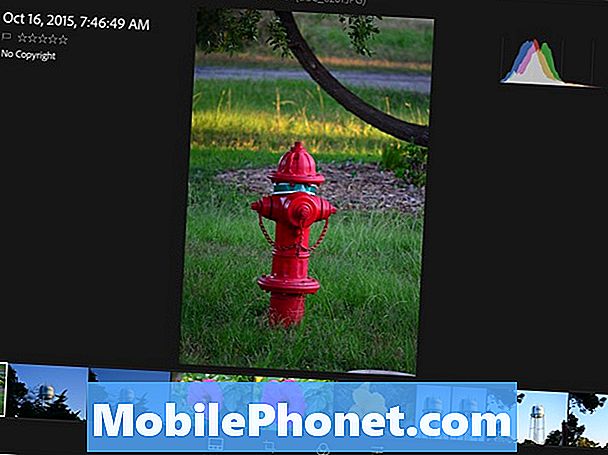
Kad esat pabeidzis atlasīt labākos kadrus un noraidīt bezjēdzīgos kadrus, skatiet vēl vienu izskatu. Šī otrā kārta ir vērsta uz attēliem, kurus jūs varat pārvērst par kvalitatīviem mākslas darbiem vai kurus vēlaties saglabāt atmiņām, pat ja tie nav labākie attēli.
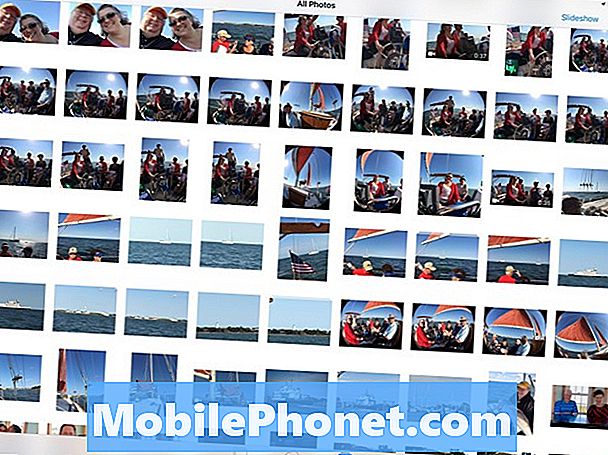
Programmā Lightroom vai Photos lietotājs var izveidot kolekcijas un atzīmēt šāvienus ar objektiem vai atrašanās vietām. Fotoattēlās to izdariet, noklikšķinot uz pogas Izvēlēties un pēc tam atlasiet attēlus, ar kuriem vēlaties strādāt, un pieskarieties pogai Pievienot to un pievienojiet fotoattēlus albumam vai izveidojiet jaunu. Lightroom piedāvā līdzīgu funkciju.
Fotoattēlu apstrāde
Detalizēti mēs nerunājam par fotoattēlu apstrādi. Katra lietotne darbojas atšķirīgi, un lietotājam ir jāiemācās apgūt savu iecienītāko lietotni. Tālāk ir norādīti soļi, ko vairumam lietotāju vajadzētu sekot:
- Apgrieziet attēlu.
- Fiksējiet fotoattēla temperatūru (siltu vai vēsu).
- Fix ekspozīciju, krāsu un piesātinājumu.
- Pareizi plankumi, piemēram, putekļu plankumi, traucējošs fons vai sarkano acu efekts.
- Pievienojiet radošus skatus, piemēram, fotoattēlu filtrus vai objektīva uzliesmojumus.
- Kopīgojiet attēlu.
Kopīgojiet labākās fotogrāfijas
Atrodiet labu tiešsaistes fotoattēlu koplietošanas pakalpojumu. Pros, piemēram, 500px (bezmaksas), bet tas var saņemt biedējošu iesācējam. Vislabākie tiešsaistes attēli bieži nāk no 500px. Flickr piedāvā arī jauku foto koplietošanas pakalpojumu. Daži vēlas izmantot Facebook, iCloud fotoattēlu koplietošanu vai Google fotoattēlus. Flickr lietotne automātiski augšupielādēs fotoattēlus no iPad fotoattēliem. Pēc tam atlasiet fotoattēlus no lietotnes un izveidojiet kolekciju, padariet tos redzamus publiski vai ar Flickr sekotājiem, un / vai koplietojiet saiti uz fotoattēlu kolekciju ar sociālajiem tīkliem, piemēram, Facebook vai Twitter.
Neaizmirstiet, ka joprojām varat koplietot fotoattēlus drukātā veidā. Lietotāji var noķert jauku fotoprinteri, kas atbalsta iOS drukāšanu vai izmanto labu foto drukāšanas pakalpojumu. Viens no mūsu iecienītākajiem pakalpojumiem digitālo fotogrāfiju drukāšanai ir Apple foto drukāšanas pakalpojums. Fotogrāfs var veikt jaukas izdrukas, foto grāmatas, kartes un digitālo koplietošanu, izmantojot iCloud koplietošanu.
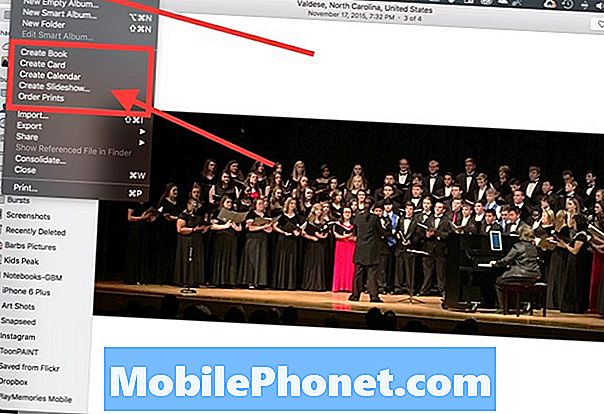
Apple pakalpojums neļaus fotogrāfiem drukāt tieši no iPad Pro. Lietotājiem būs jā rediģē fotoattēli un pēc tam tie jāsinhronizē, izmantojot iCloud sinhronizācijas pakalpojumus, kas ir iebūvēti fotoattēlos. Pēc tam atveriet programmu Mac OS X versiju un atlasiet fotoattēlus. Izvēlnē Photos File (Fotoattēlu fails) izvēlieties, lai izveidotu fotoattēlu grāmatu, karti, kalendāru, slīdrādi vai izdrukas.
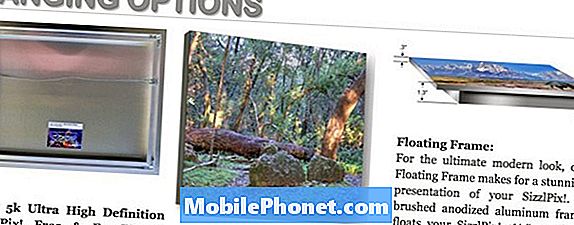
Augšupielādējiet savas fotogrāfijas uz SizzelPix! iegūt lielu skaistu metāla audekla apdruku.
SizzelPix! piedāvā skaistu un unikālu veidu, kā parādīt savus mākslas darbus. Viņi izdrukā jūsu fotoattēlu uz lielas "izturīgas, kaut arī vieglas metāla pamatnes". Uzņēmums izdrukā attēlus uz metāla audekla no 18 collām līdz 6 pēdām, sākot no 199 $. Viens no labākajiem fotogrāfiju raidītājiem / blogeriem, Derrick Story, iesaka tos savā tīmekļa vietnē. Uzņēmums piedāvā vairākas piekāršanas un kadrēšanas iespējas. Tie izskatās pārsteidzoši.
Daži citi pakalpojumi ir instalēti, izmantojot lietojumprogrammas. Tie ietver…
- Snapfish
- Shutterfly
- Photobucket
- 500px
Daudzi no viņiem arī liks lietotājam sinhronizēt fotoattēlus ar pakalpojumu un izmantot pārlūkprogrammu, lai pasūtītu izdrukas.
Visbeidzot, apsveriet Mosaic foto grāmatu. Augšupielādējiet fotoattēlus, izmantojot pakalpojuma lietotni. Pēc tam pasūtiet grāmatu, kas maksā apmēram 20 ASV dolārus un ierodas nedēļas laikā.


